Memulihkan video yang sudah terhapus masih sangat memungkinkan untuk dilakukan dengan beberapa metode recovery. Apabila cara utama seperti memulihkan dari Recently Deleted di Galeri dan dari data Backup iCloud tidak berhasil maka kita harus menggunakan bantuan dari aplikasi pemulihan baik itu untuk perangkat desktop ataupun mobile.

Software pemulihan biasanya tidak hanya dilengkapi dengan fitur untuk mengembalikan video yang sudah dihapus saja, tapi ada fasilitas penting lainnya. Ini bisa diperhatikan karena mungkin menjadi pembanding kelebihan dan kekurangan antara satu aplikasi dengan aplikasi lainnya. Dengan menggunakan aplikasi yang tepat maka kita bisa memanfaatkan alat lebih efektif pula.
Bagian Bagian 1. 5 Aplikasi Mengembalikan Video Yang Terhapus di HP iPhone
Jika pemulihan video dari Galeri dan iCloud tidak berhasil untuk dilakukan maka kita bisa menggunakan bantuan alat pemulihan. Berikut ini merupakan daftar aplikasi untuk mengembalikan video yang sudah terhapus di HP iPhone yang bisa kamu pertimbangkan untuk digunakan.
1 iMyFone D-Back for iOS
D-Back iMyFone merupakan salah satu aplikasi desktop pemulihan terbaik yang bisa kita manfaatkan untuk mengembalikan video terhapus di HP. Selain melakukan pemulihan, aplikasi ini juga akan membantu kita untuk melakukan pencadangan yang nantinya data backup tersebut dapat dipulihkan kapan saja.
- Mengatasi berbagai skenario kehilangan data: Pengguna dapat memulihkan file yang terhapus, hilang, diformat, atau rusak dari perangkat iOS/Android dan PC hanya dengan satu alat.
- Mengembalikan 1000+ tipe data: Pulihkan foto、video、riwayat chat, catatan, kontak, dokumen kantor, email, audio, dll dengan selektif, tidak menimpa data sebelumnya.
- Partinjau dan pulihkan langsung dari app pihak ke-3: Ambil pesan dan lampiran langsung dari WhatsApp, LINE, Kik, WeChat, Skype, dan lainnya.
- Perbaiki lebih banyak masalah data: Memungkinkan kamu memperbaiki berbagai masalah sistem iOS dan memperbaiki foto dan video yang rusak.
Pemulihan menggunakan D-Back iMyFone merupakan cara paling mudah karena hanya butuh 3 langkah saja. Selain itu kita juga bisa melakukan pemindaian secara spesifik misalnya di aplikasi Whatsapp ataupun LINE, jika video yang ingin dipulihkan sebelumnya ada di aplikasi chatting.
Langkah 1: Buka iMyFone yang sudah kita unduh dan pasang di komputer atau laptop selanjutnya masuk ke iPhone Recovery dan pilih Recover from Device. Disini kita perlu menyambungkan HP ke Komputer dan pastikan mempercayai semua izin yang muncul di layar iPhone.

Langkah 2: Karena kita hanya ingin memulihkan video saja, untuk mempersingkat waktu kita bisa pilih tipe data Video, selanjutnya pilih Scan. Dengan begini kita hanya akan fokus pada target untuk memulihkan file video yang terhapus dari penyimpanan HP.

Langkah 3: Setelah proses pemindaian selesai akan ditampilkan seluruh video yang bisa kita pulihkan, pilih video yang dinginkan untuk di restore. Jika sudah menentukan pilihan kita bisa kembalikan ke HP dengan tombol Restore to Device atau untuk menyimpannya ke PC pilih Recover to Computer.
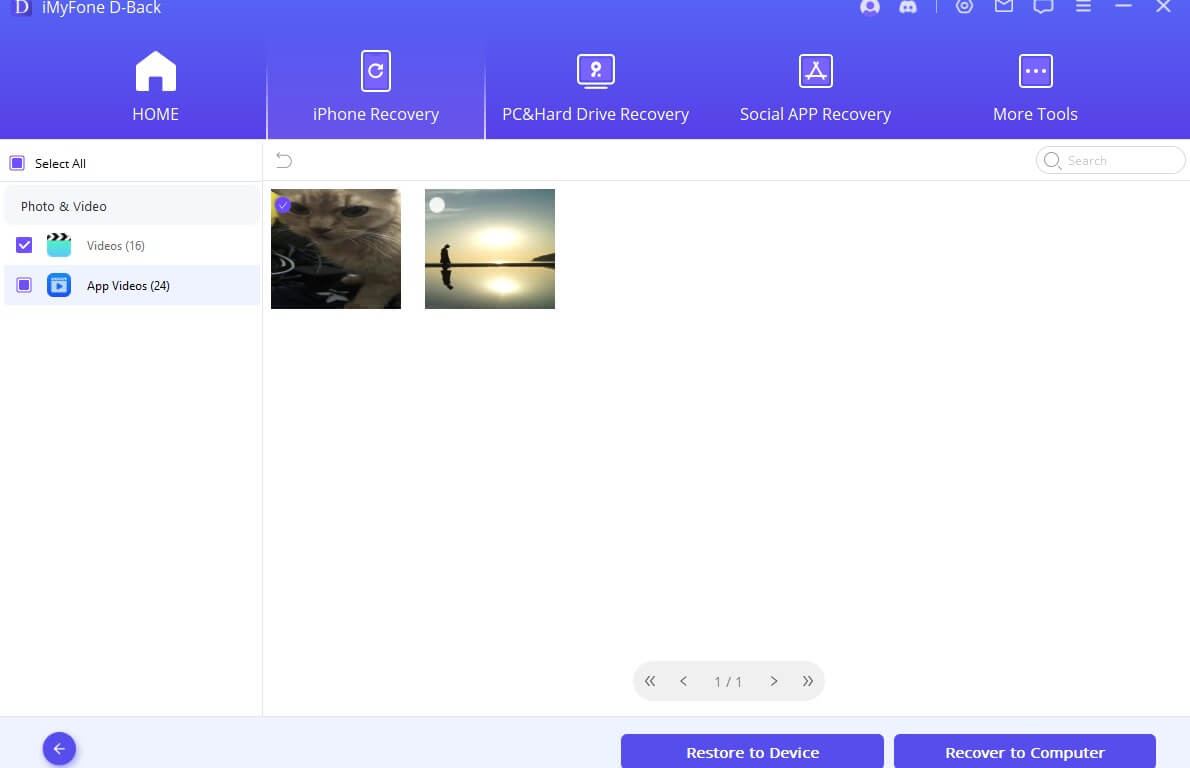
Nama Aplikasi |
D-Back iMyFone |
Ukuran Download |
2.5 MB (Online Installer) |
Score |
4.9/5 |
OS yang Tersedia |
iOS / Android |
Win & Mac |
Support Windows & MacOS |
Download |
Download D-Backfor Android |
2 iMobie PhoneRescue
Memiliki semboyan mengembalikan semua ke normal iMobie PhoneRescue menawarkan untuk menjadi alat penyelamatan data yang terhapus. Aplikasi ini mengklaim bahwa bisa mengembalikan data ke kondisi normal sebagaimana semboyan bring everyting back to normal.
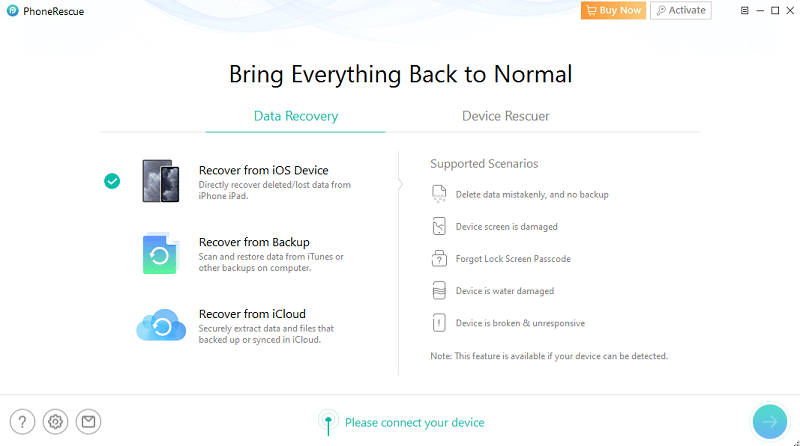
Langkah 1: Buka iMobi PhoneRescue dan pilih Recover from iOS Device kemudiah hubungkan HP ke Komputer dan izinkan akses yang diminta
Langkah 2: Silahkan lanjutkan peroses scan dan tunggu
Langkah 3: Setelah data berhasil terpindai kemudian simpan video ke perangkat ataupun ke PC
Nama Aplikasi |
iMobie PhoneRescue |
Ukuran Download |
17 MB |
Score |
4.0/5 |
OS yang Tersedia |
iOS & Android |
Win & Mac |
Support Windows & MacOS |
Link Download |
Download PhoneRescue |
3 EaseUS MobiSaver
MobiSaver merupakan aplikasi yang dikembangkan oleh EaseUS ini berguna untuk memulihkan data iOS dari penyimpanan dan cloud storage. Untuk versi gratisnya bisa kita unduh dan coba dengan fitur yang terbatas pemulihannya.
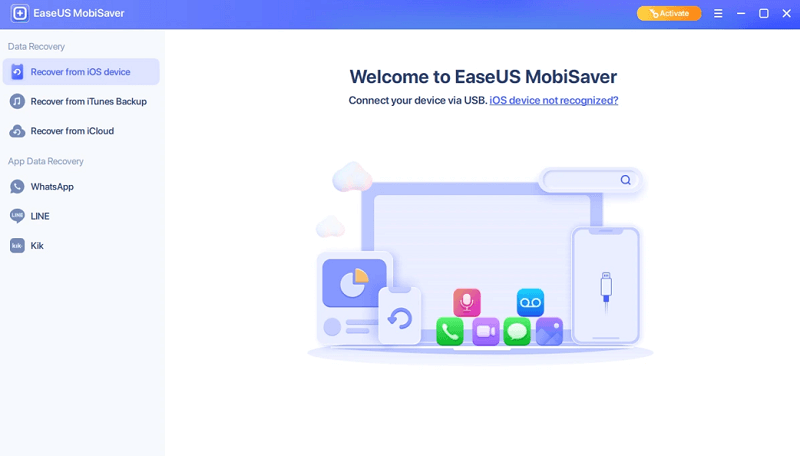
Langkah 1: PIlih metode pemulihan, memindai dari penyimpanan atau backup
Langkah 2: Tunggu proses scanning
Langkah 3: Pilih jenis data yang ingin ditampilkan, selanjutnya kita bisa pulihkan data yang munucl
Nama Aplikasi |
EaseUS MobiSaver |
Ukuran Download |
1.5 MB (Online Installer) |
Score |
3.8/5 |
OS yang Tersedia |
iOS & Android |
Win & Mac |
Support Windows & MacOS |
Link Download |
Download PhoneRescue |
4 CopyTrans Cloudly
CopyTrans Cloudly merupakan aplikasi pemulihan yang memerlukan adanya data pencadangan di cloud terlebih dulu untuk memulihkannya. Selain itu fitur mengembalikan video yang terhapus CopyTrans Cloudly juga bisa digunakan pada perangkat windows, sehingga jika kamu menggunakan Mac maka bisa menggunakan software lain yang mendukung seperti D-Back misalnya.
Nama Aplikasi |
CopyTrans Cloudly |
Ukuran Download |
7 MB (Online Installer)) |
Score |
3.4/5 |
OS yang Tersedia |
iOS & Android |
Win & Mac |
Support Windows |
Link Download |
Download CopyTrans Cloudly |
Langkah 1: Buka CopyTrans dan kita perlu menginstal lagi aplikasi pemulihannya CopyTrans Cloudly
Langkah 2: Apabila sudah terinstal silahkan pilih Start untuk memulai aplikasi
Langkah 3: Masuk menggunakan Apple ID dan lakukan pemulihan
Hanya gunakan aplikasi ini apabila kamu mempercayai pengembang karena menggunakan Apple ID diluar layanan official Apple memiliki resiko tinggi.
5 Disk Drill
Sebenarnya aplikasi ini sendiri lebih tepat untuk digunakan sebagai fungsi utamannya yaitu pemulihan data dari Hard Disk Drive (HDD). Tapi kita juga memiliki kesempatan untuk mencobanya dalam memulihkan video yang terhapus di iPhone.
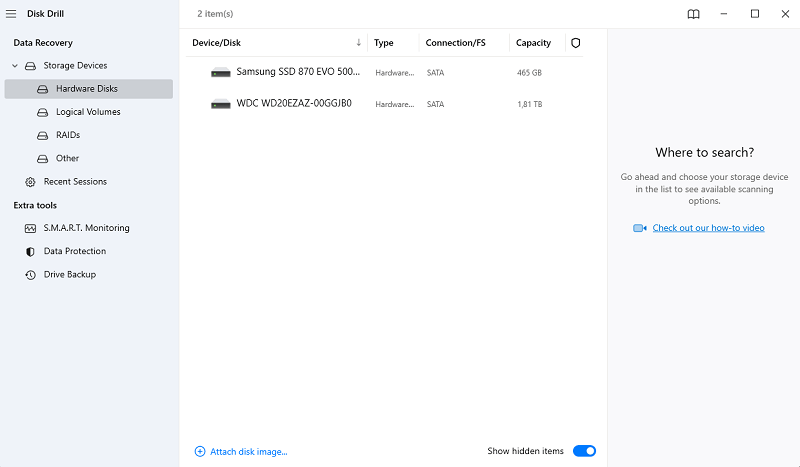
Langkah 1: Hubungkan iPhone dan izinkan akses ke komputer
Langkah 2: Pindai penyimpanan iPhone yang muncul di komputer dengan Disk Drill
Langkah 3: Pulihkan file yang berhasil terpindai menggunakan Disk Drill
Nama Aplikasi |
Disk Drill |
Ukuran Download |
22 MB (Online Installer) |
Score |
3.1/5 |
OS yang Tersedia |
iOS & Android |
Win & Mac |
Support Windows |
Link Download |
Download Disk Drill |
Bagian 2. 5 Aplikasi Mengembalikan Video Yang Terhapus di HP Android
Untuk perangkat Android, pemulihan video yang terhapus juga bisa dilakukan tanpa aplikasi seperti melalui Album Recently Deleted ataupun dari Backup Google Photos. Namun apabila metode pemulihan yang disarankan pengembang tidak berhasil maka kita perlu bantuan aplikasi recovery.
1 iMyFone D-Back for Android
Aplikasi mengembalikan video yang terhapus paling ampuh untuk Android yaitu iMyFone D-Back, solusi semua masalah pemulihan data. Kita dapat memindai data dari penyimpanan HP Android ataupun mengekstrak data dari backup Google Drive, tentukan sesuai kebutuhamu.
Langkah 1: Buka D-Back for Android dan masuk ke dalam menu Recover Phone Data
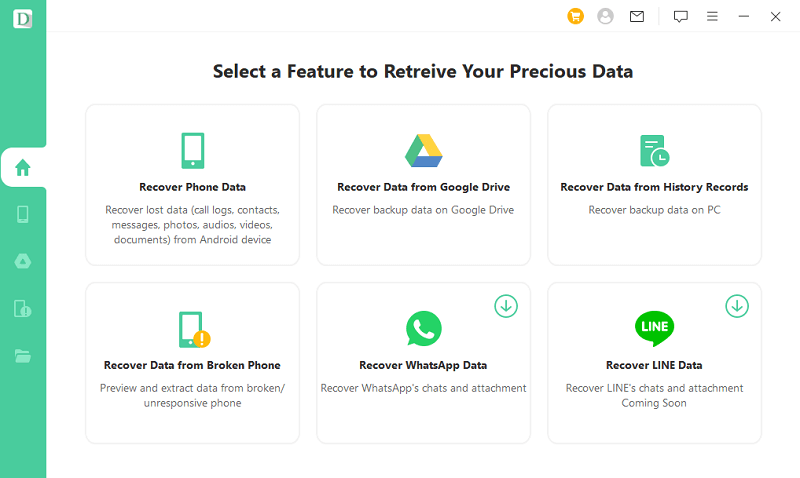
Langkah 2: Hubungkan HP ke PC sampai terdeteksi dan gunakan konfigurasi USB MTP atau PTP, pastikan kita sudah mengaktifkan fitur USB Debugging. Kemudian kita bisa pilih Start Scanning untuk memulai proses pemindaian.
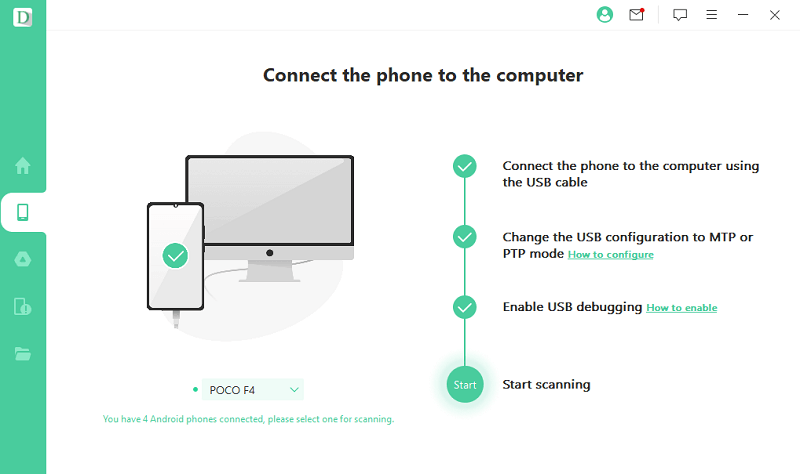
Langkah 3: Selanjutnya akan muncul seluruh data yang berhasil dipindai dari penyimpanan HP Android kita. Pilih Video yang ingin dipulihkan silahkan tentukan untuk menyimpannya ke PC ataupun ke perangkat kembali.

Nama Aplikasi |
iMyFone D-Back for Android |
Ukuran Download |
2.5 MB (Online Installer) |
Score |
4.8/5 |
OS yang Tersedia |
Android & iOS |
Win & Mac |
Support Windows & Mac |
Link Download |
Download D-Back for Android |
2 Stellar Data Recovery
Aplikasi mengembalikan video yang terhapus ini lebih cocok digunakan untuk memindai penyimpanan seperti HDD ataupun MMC. Dengan melakukan scanning pada perangkat penyimpanan kita bisa menemukan video, foto, dokumen dengan bantuan alat ini.
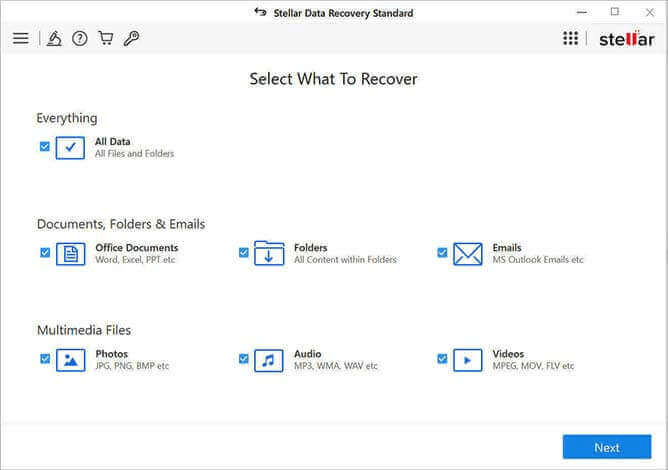
Langkah 1: Buka Stellar Data Recovery
Langkah 2: Pilih jenis data yang ingin dipuluhkan, kita bisa centang Videos dan selanjutnya pilih Next untuk menuju tahap Scanning
Langkah 3: Setelah proses pemindaian selesai selanjutnya kita bisa simpan hasil video yang berhasil di pindai dengan tool ini
Nama Aplikasi |
Stellar Data Recovery |
Ukuran Download |
2.5 MB (Online Installer) |
Score |
4.8/5 |
OS yang Tersedia |
Android & iOS |
Win & Mac |
Support Windows & Mac |
Link Download |
Download Stellar Data Recovery |
3 Photo Recovery, Recover Videos
Untuk kamu yang ingin mencoba melakukan pemulihan video tanpa bantuan perangkat komputer maka bisa mencoba menggunakan aplikasi mengembalikan video lama yang terhapus yang satu ini. Walaupun menjanjikan bahwa bisa memulihkan data yang terhapus namun tidak ada jaminan pasti mengenai presentase kesuksesannya.
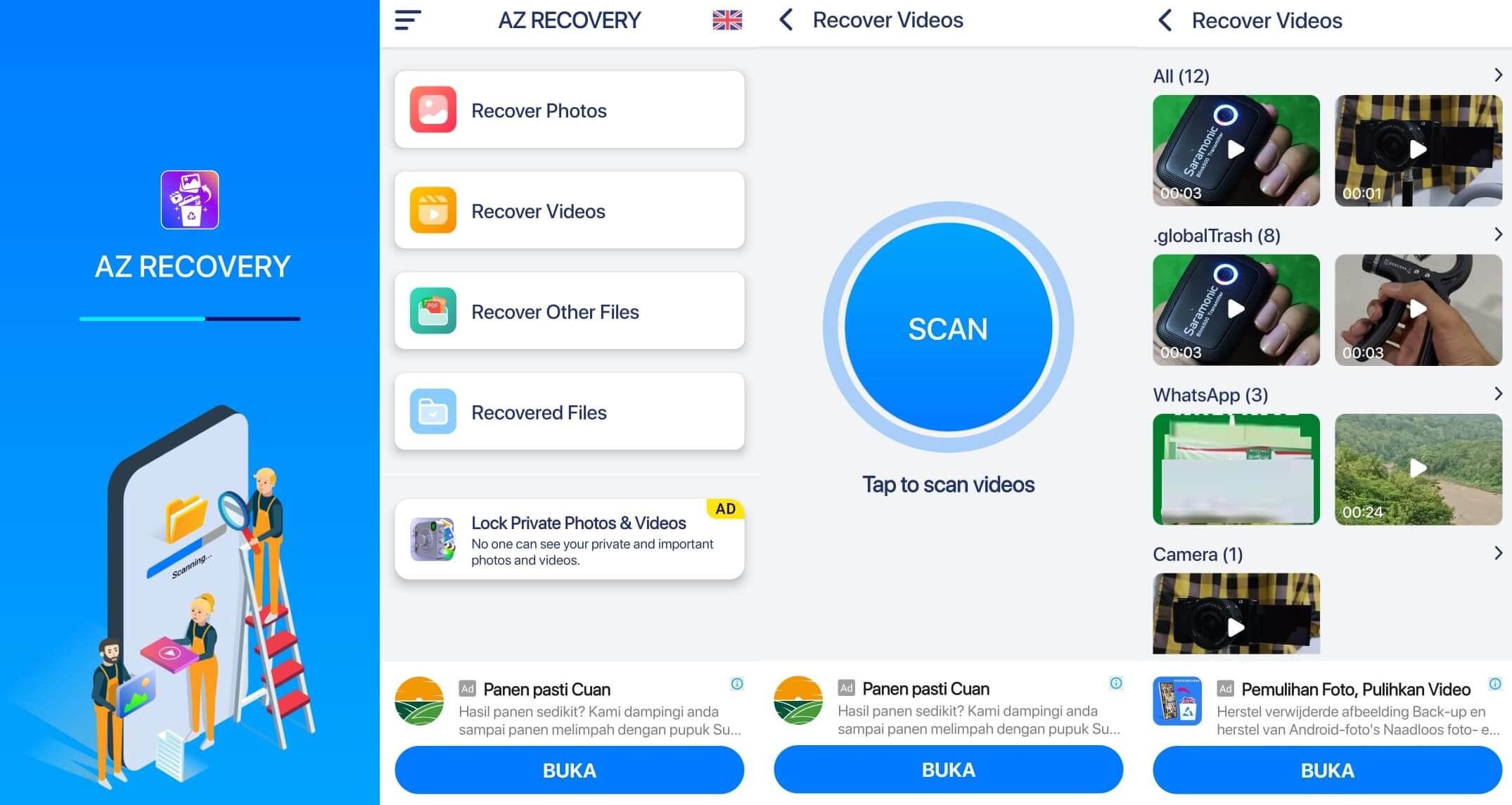
Langkah 1: Buka aplikasi dan pilih menu Videos
Langkah 2: Secara otomatis akan muncul video yang ada di perngkat kita baik yang tersembunyi atau tidak dan kita bisa simpan kembali ke perangkat dengan tombol Recover
Nama Aplikasi |
Photo Recovery, Recover Videos |
Ukuran Download |
17 MB (Online Installer) |
Score |
3.9/5 |
OS yang Tersedia |
Android |
Link Download |
Download Photo Recovery, Recover Videos |
4 Photo Recovery, File Recovery
Cara mengembalikan video di HP tanpa bantuan PC juga bisa kita lakukan dengan bantuan aplikasi Android yang satu ini. Berberapa pengguna mengeluhkan bahwa aplikasi ini tidak bekerja diperangkatnya sehingga jika metode ini tidak berhasil kamu bisa coba gunakan D-Back.
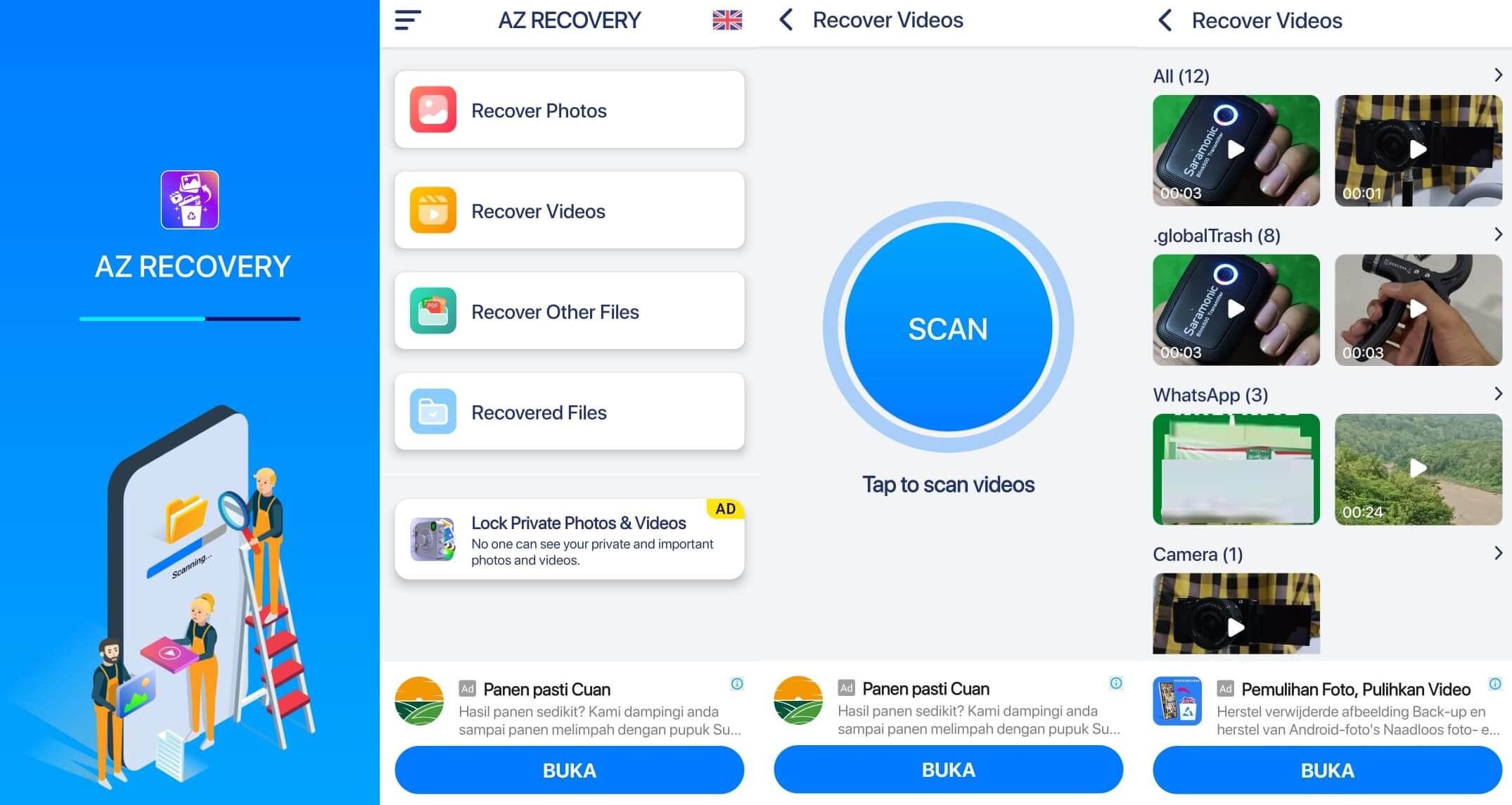
Langkah 1: Buka aplikasi dan pilih Recover Videos kemudian Tap Scan
Langkah 2: Jika sudah maka kita bisa pulihkan video yang muncul di hasil peminadian
Nama Aplikasi |
Photo Recovery, File Recovery |
Ukuran Download |
17 MB (Online Installer) |
Score |
3.4/5 |
OS yang Tersedia |
Android |
5 File Recovery & Photo Recovery
Sama seperti aplikasi mengembalikan video terhapus lainnya dimana kita bisa memindai seluruh data seperti foto, video, audio dan berkas dokumen. Aplikasi ini bisa kita gunakan secara gratis namun dengan adanya gangguan dari iklan.
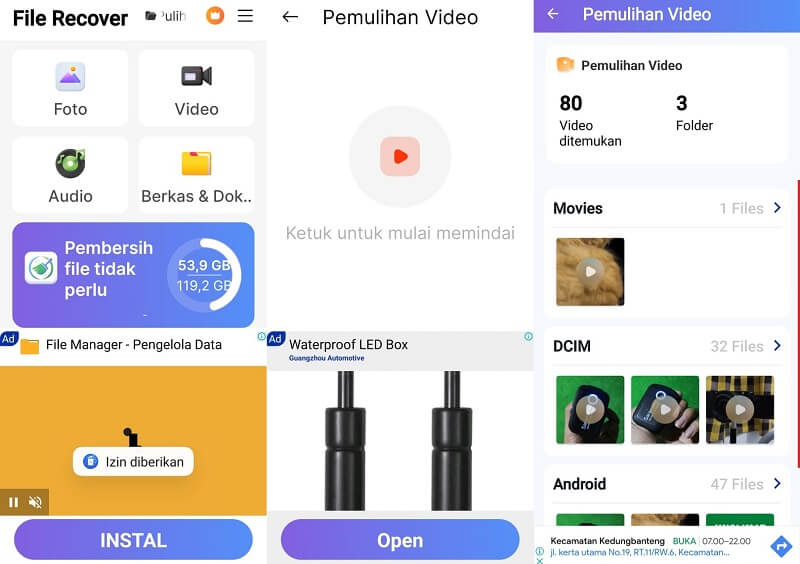
Langkah 1: Buka aplikasi dan pilih menu Video
Langkah 2: Klik ikon Scan untuk mulai memindai dan tunggu prosesnya
Langkah 3: Pulihkan hasil video yang berhasil dipindai
Nama Aplikasi |
File Recovery & Photo Recovery |
Ukuran Download |
20 MB (Online Installer) |
Score |
3.1/5 |
OS yang Tersedia |
Android |
Beberapa pengguna mungkin lebih nyaman untuk melakukan pemulihan hanya dengan memanfaatkan aplikasi mobile saja. Namun perlu diingat bahwa presentase keberhasilan pemulihan video yang terhapus dengan bantuan aplikasi Desktop lebih tinggi daripada hanya dengan aplikasi mobile.
Kesimpulan
Untuk mengembalikan video yang terhapus ada berbagai macam metode dan alatnya. Aplikasi mengembalikan video yang terhapus ini ada yang bisa langsung di instal di HP dan ada juga yang menggunakan bantuan perangkat Desktop. Umumnya perangkat lunak versi desktop memiliki fitur lebih lengkap dan memiliki tingkat keberhasilan pemulihan lebih tinggi.
Aplikasi mengembalikan video yang terhapus lama biasanya menjadi cara ampuh ketika kita perlu melakukan pemulihan tapi tidak memiliki backup. Selain itu dengan tools pemulihan untuk Desktop selain dapat menyimpan video yang dipulihkan ke HP, kita juga bisa memulihkannya ke PC. D-Back iMyFone menjadi pilihan utama karena memiliki fitur lebih lengkap seperti pemulihan data dari aplikasi chat dan lainnya.


